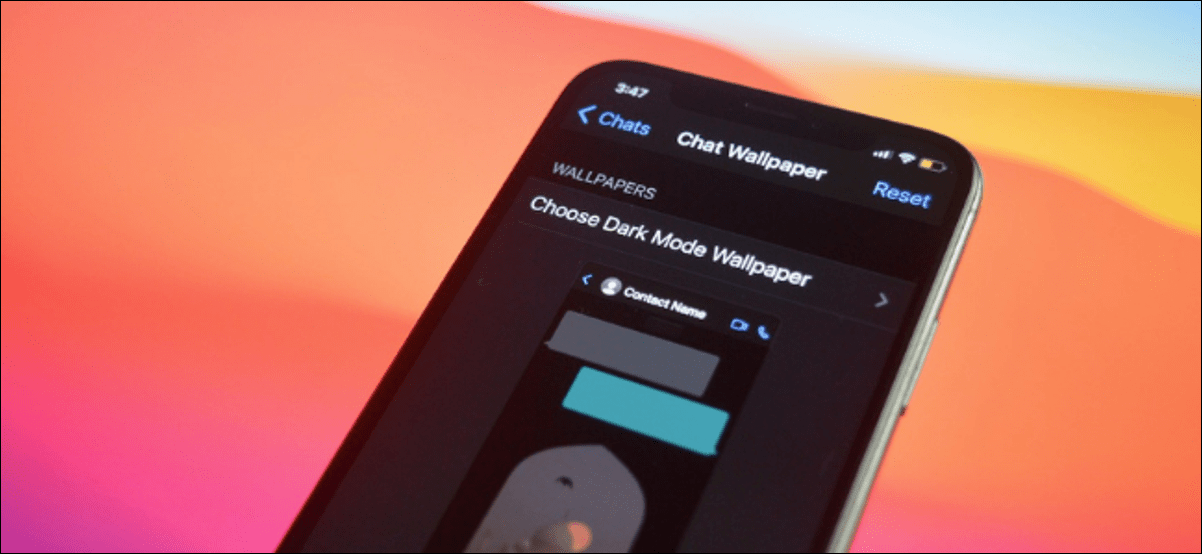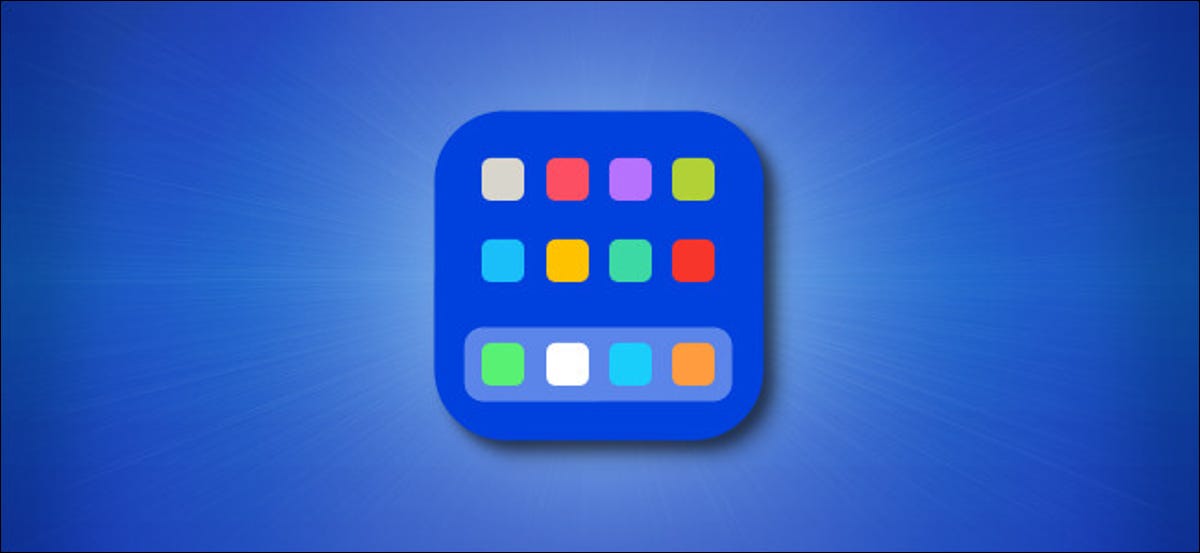يمكن لتطبيق WhatsApp تغيير موضوعه تلقائيًا بناءً على إعداد الوضع المظلم على مستوى النظام على جهاز iPhone أو Android. لكن هل تعلم أنه يمكنك تعيين خلفية دردشة مختلفة بناءً على الوضع الفاتح أو الداكن؟
يمكنك الآن تعيين خلفيتين مختلفتين للدردشة ، واحدة لوضع الإضاءة والأخرى للوضع المظلم. من الغريب أن يكون هاتفك الذكي iPhone أو Android في وضع معين (فاتح أو غامق) لتعيين خلفية الدردشة على السمة الفاتحة أو السمة الداكنة.
كيفية تعيين خلفيات مختلفة في WhatsApp على Android
على هاتفك الذكي الذي يعمل بنظام Android ، افتح تطبيق WhatsApp واضغط على زر القائمة ثلاثي النقاط من الزاوية العلوية اليمنى.
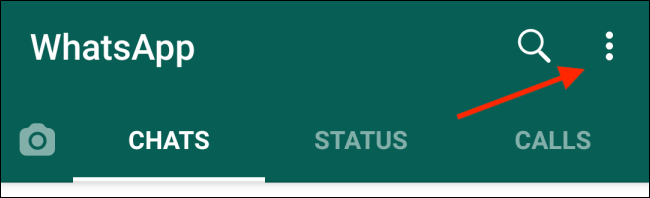
من قائمة السياق ، اختر خيار “الإعدادات”.
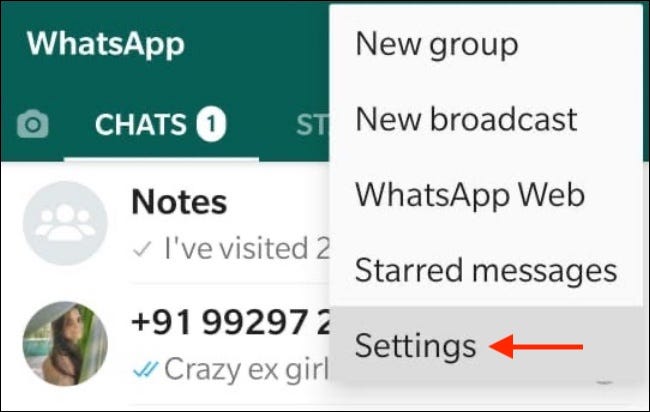
هنا ، انتقل إلى قسم “الدردشات”.
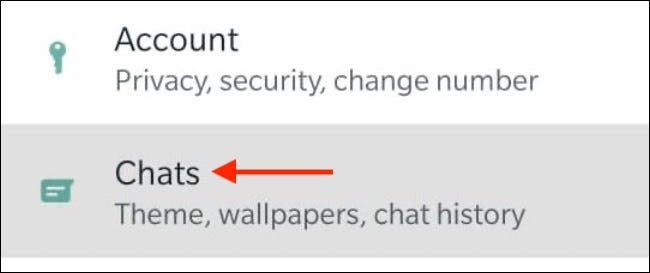
الآن ، حدد زر “الخلفية”.
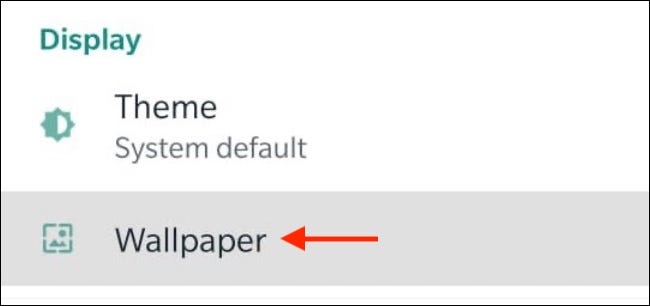
سترى معاينة حالية للخلفية. إذا كنت في وضع Light ، فسترى خلفية ذات مظهر خفيف في الأعلى. اضغط على خيار “تغيير”.
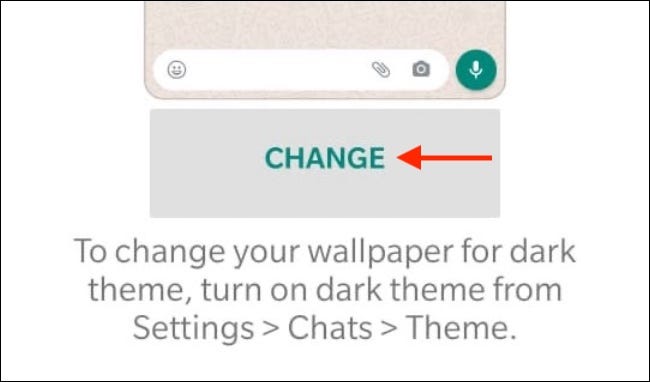
يمكنك فقط تغيير الخلفية للوضع الذي أنت فيه. إذا كنت تريد تغيير خلفية الوضع المظلم ، فانتقل أولاً إلى الوضع المظلم في Android .
ثم يمكنك تحديد خلفية من أقسام “ساطعة” أو “داكنة” أو “ألوان صلبة” أو “صوري”.
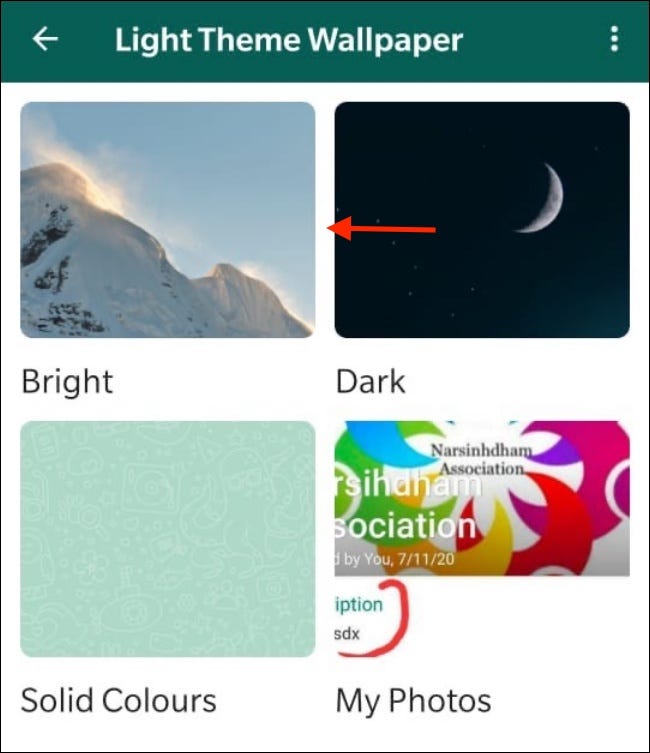
بعد تحديد صورة ، سترى معاينة لها. هنا ، اضغط على خيار “Set Wallpaper”.
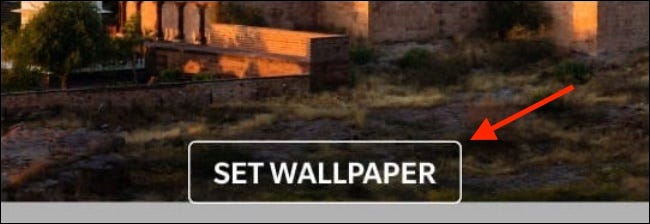
عندما تكون في الوضع المظلم ، يمكنك أيضًا استخدام خيار “تعتيم خلفية الشاشة” لتعتيم سطوع خلفية الشاشة.

كيفية تعيين خلفيات مختلفة في WhatsApp على iPhone
تختلف عملية تعيين خلفيات دردشة مختلفة للوضع الفاتح والظلام على iPhone قليلاً.
افتح تطبيق WhatsApp على جهاز iPhone الخاص بك وانتقل إلى علامة التبويب “الإعدادات”. هنا ، اختر خيار “الدردشات”.
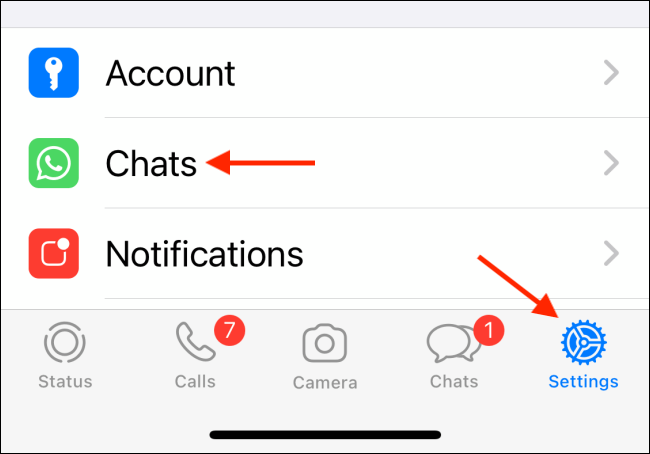
انتقل الآن إلى قسم “خلفيات الدردشة”.
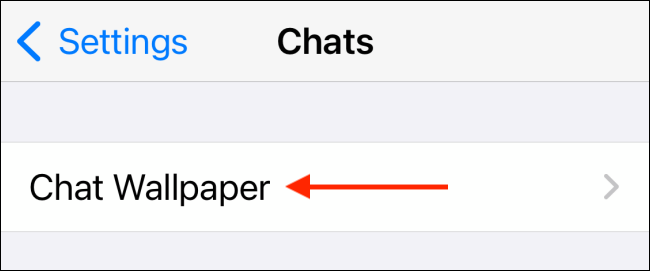
إذا كنت في وضع الإضاءة ، فسترى خيار “اختيار خلفية جديدة” هنا.
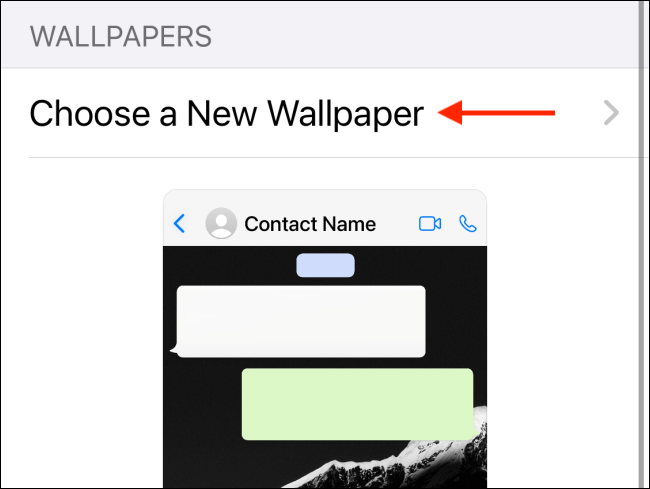
إذا كنت في الوضع المظلم ، فسترى خيار “Choose Dark Mode Wallpaper”.
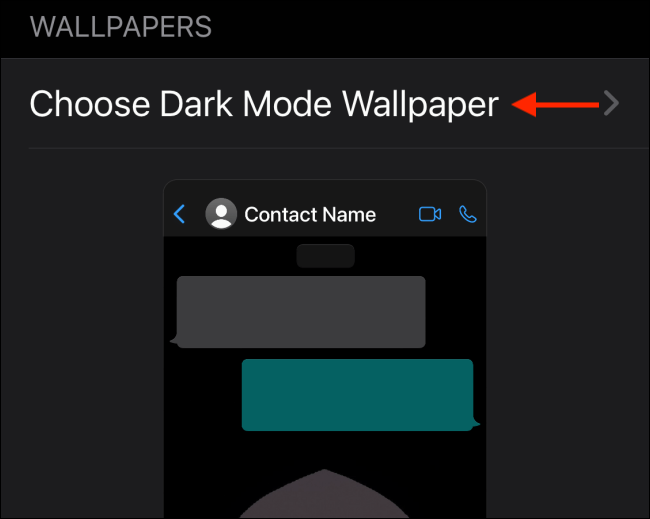
من الشاشة التالية ، اختر من بين مجموعة “ألوان ساطعة” أو “داكنة” أو “ألوان صلبة”. إذا كنت تريد اختيار صورتك الخاصة ، فانقر على خيار “الصور”.
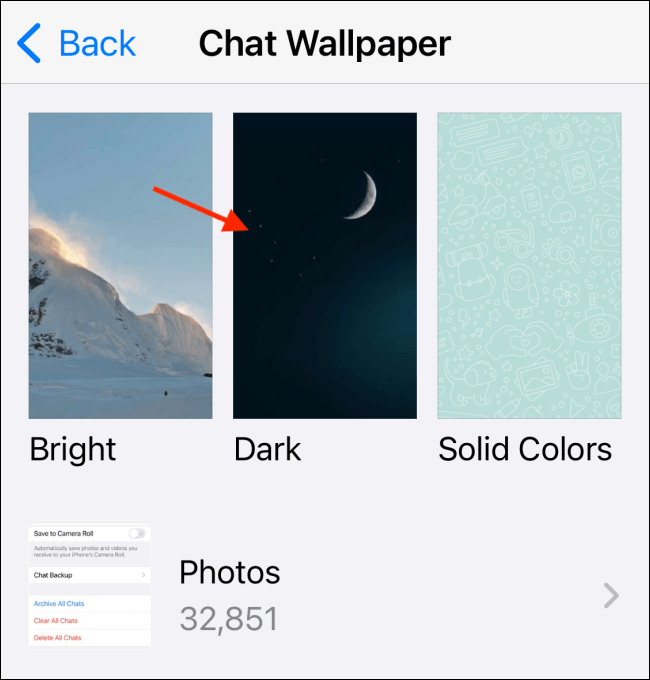
تصفح واضغط على صورة لاختيارها.
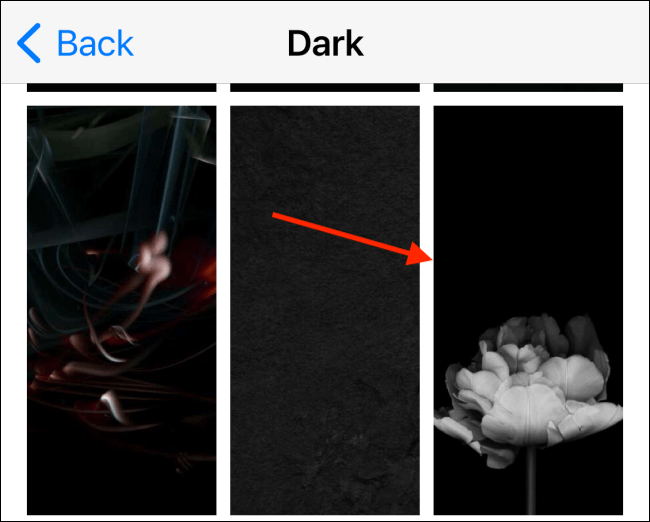
حدد الزر “تعيين” لاستخدامه كخلفية لجميع الدردشات.
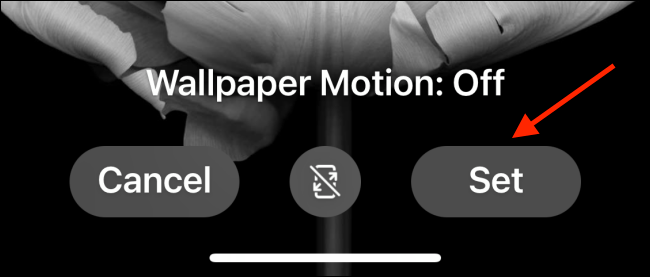
سترى الآن المعاينة في نافذة Chat Wallpaper.
إذا كنت تقوم بإعداد خلفية الوضع المظلم ، فسترى شريط تمرير يعتم خلفية الشاشة في الأسفل. باستخدام هذا ، يمكنك تعتيم سطوع ورق الحائط لجعله أكثر ملاءمة في الوضع المظلم.
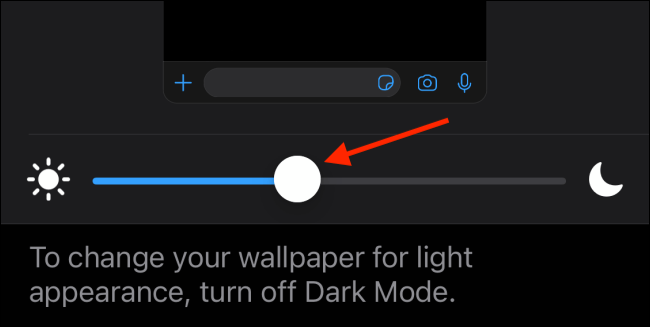
هل تريد استخدام WhatsApp من جهاز الكمبيوتر الخاص بك عندما تكون في العمل؟ إليك كيفية توصيل حساب WhatsApp بجهاز الكمبيوتر الخاص بك .